Hogyan készítsen hisztogramot az Excel és a Word programban?
Senki sem vitatja, mi a hisztogram -ez egy jó eszköz a vizuális adatok megjelenítéséhez. Csak egy ilyen diagramot vizsgálva, a lehető legrövidebb idő alatt becsülheti a helyzetet anélkül, hogy a táblázatban szereplő számértékeket elemezné. Ezért az Excel által elfogadott világhírű táblázatkezelő Excel elfogadta ezt az eszközt.
A cikk megmondja, hogyan kell építenihisztogram Excelben. Négy építési mód szét lesz szerelve, amelyek mindegyike eléggé eltér egymástól. Éppen ezért érdemes felolvasni a cikket a végére, hogy magának válasszon egy módszert. A cikk végén a "Szó" hisztogramjának elkészítésének egy példáját is meg kell adni.
Hisztogram készítése

Az Excel programban háromféle módon építhet egy hisztogramot:
- speciális eszközzel;
- feltételes formázás használatával;
- kiegészítők segítségével.
Most megnézzük az Excelben egy hisztogram elkészítését. By the way, akkor lehet formálni különböző módon -, hogy része egy bizonyos sejt vagy különálló objektum.
Az első mód: rendszeres hisztogram készítése
Az építkezés a terület kiválasztásával kezdődiktáblázat, amelynek értékei a jövőbeli hisztogramban jelennek meg. Miután kiválasztottad, meg kell mennie a "Beszúrás" fülre. Ebben be kell kattintani a "Hisztogram" gombra, amely a "Diagramok" területen található.
Ennek eredményeképpen részletes listát kap, amelyben ki kell választania az egyik diagramot. By the way, a szokásos hisztogramok kerülnek először a listába.
Miután kiválasztotta az Excel-t, a szükségeslehetőség, és ezen a konstrukció késznek tekinthető. Azonban szerkesztheti a hisztogramot olyan eszközök segítségével, amelyek egy "Lapok kezelése" lapon található fülek csoportjában találhatók.
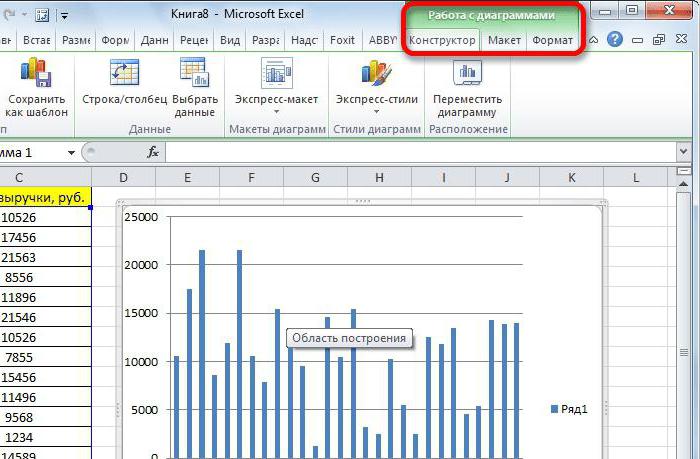
A második út: a felépítés felépítése
Az első módszerhez hasonlóan szükségünk van egy dedikált megoldásratáblázatban. A hisztogram ebben az esetben kicsit másképp van felépítve. Az első dolog, amit figyelmet kell fordítani a fejléc nevére: nem szabad. Egyébként semmi sem történik.
A kiválasztás után meg kell mennie"Insert" fülön kattintson a "Diagramok" gombra, és a "Hisztogram" legördülő menüben válassza ki az érdeklődését. Meg kell jegyezni, hogy a felhalmozódott hisztogramok a lista jobb oldalán vannak.

Az egyik elem elemének kiválasztása a dokumentum lapjánlátni fogsz egy grafikont. A hisztogramot, ahogy az előző módszerben is, saját belátása szerint megváltoztathatja, ehhez használjon olyan eszközöket, amelyek a "Diagramok kezelése" lapok csoportjában találhatók.
A harmadik út: bővítmények segítségével
Most folytassuk a harmadik módszert, hogyan készítsünk hisztogramot. Ez egy speciális elemzési csomag használatából áll.
Az első lépés a csomag aktiválása. Ehhez először a program "File" gombjára kell kattintania. Ezután az oldalsávon válassza az "Opciók" részt. Most keresse meg a "Kiegészítők" elemet, és válassza az "Excel bővítmények" lehetőséget a "Kezelés" legördülő listából. Ezt követően kattintson a "Go" gombra.
Mielőtt megnyitná az add-ons ablakot, amelyben ki kell jelölnie a "Elemzési csomagot", és kattintson az "OK" gombra.
Tehát az analíziscsomag aktiválva van. Most a hisztogram elkészítését az "Adatok" fülön végezzük - menjünk oda.
Az eszköztáron kattintson a gombra"Adatelemzés", amely jobb oldalon található az "Elemzés" területen. Megjelenik egy ablak, amelyben ki szeretné jelölni a "Hisztogram" elemet, majd kattintson az "OK" gombra.
Megjelenik egy új ablak, ahová be kell állítaniaa jövőbeli diagram paraméterei. A "Beviteli időköz" mezőben meg kell adnia a táblázat azon területét, amelynek adatait az építéshez használják. Ezután jelölje be a "Display Graph" melletti négyzetet. Most csak meg kell adnia, hogy hol jelenik meg a grafikon. Három lehetőség van - egy új munkafüzetben, egy új lapon vagy ezen a lapon. Miután beállította a beállításokat, kattintson az "OK" gombra.
Az eredmények szerint a kívánt helyen hisztogram jelenik meg.
A negyedik út: a feltételes formázással történő szerkesztés
A negyedik módszer, hogyan építhetünk egy hisztogramot, radikálisan különbözik a fentiektől. Elemzésének végén önmagát látja.
Kezdetben, mint az előző időkben, szükség van ráVálassza ki az asztal területét, amelynek adatait az építéshez használják. Ha ez megtörtént, menjen a "Főoldal" fülre, és az eszköztáron nyissa meg a "Feltételes formázás" legördülő listát. Ebben meg kell találnia a "Hisztogramok" elemet, és a megjelenő ablakban válassza ki a hisztogram típusát. Két lehetőség közül választhat: színátmenetes töltettel és szilárd anyaggal. Gyakorlatilag nincs különbség a számukra, így amikor kiválasztja, saját ízlésének megfelelően orientálhatja magát.

Miután kiválasztotta a hisztogram típusát, bizonyos cellákban kitöltő vonalként fog megjelenni.
Hisztogram létrehozása a "Word"
Most nézzük meg, hogyan kell egy hisztogramot készíteni a "Szó" alatt. Lényegében a létrehozásának folyamata nem különbözik lényegesen az "Excel" -től, hanem minden rendben.
Kezdetben adja meg a bal egérgombbal való kattintással,A hely, ahol be kívánja illeszteni a hisztogramot. Ezután lépjen a "Beszúrás" fülre, és az "Illusztrációk" területen kattintson a "Táblázat beillesztése" gombra - ugyanaz az ablak jelenik meg.
Az oldalsávon lévő ablakban válassza ki a kategóriátA "hisztogram", és a jobb oldalon határozza meg a hisztogram típusát. Amint láthatja, mind normál, mind halmozott - válassza ki az Önt, és kattintson az "OK" gombra.
A "Vorda" lapon megjelenik a hisztogram. Ne feledje, hogy alatta egy kis "Excel" táblázat lesz az adatbevitelhez. Állítsa be a szükséges változókat, és élvezze az eredményt.

Most tudod, hogyan készíthetsz hisztogramot az Igében. Meg kell jegyezni, hogy ez nem nehéz, mint az "Excel".












